win11桌面背景换不掉?超简单修复教程搞定背景无法更改问题
Win11桌面背景无法更改?别慌!本文手把手教你快速修复Win11系统下桌面背景无法更改的问题。从检查系统激活状态、以管理员身份运行控制面板,到确认图片格式、禁用组策略中的“阻止更改桌面背景”,再到删除TranscodedWallpaper.jpg文件、切换默认主题,甚至包括运行杀毒软件、修复系统文件、更新显卡驱动以及修改注册表等多种解决方案,一应俱全。如果问题由更新引起,还可尝试回滚更新或重置系统。无论你是权限问题、图片格式错误还是设置冲突,都能找到对应的解决方法,轻松恢复个性化桌面背景!
Win11桌面背景无法更改的解决方法包括:1.检查系统激活状态,未激活则前往“设置”>“系统”>“激活”进行激活;2.以管理员身份运行控制面板修改个性化设置;3.确认图片格式为.jpg、.png等常见格式;4.检查组策略中“阻止更改桌面背景”是否启用并禁用(家庭版需安装组策略编辑器);5.删除Themes文件夹中的TranscodedWallpaper.jpg文件;6.切换回Windows默认主题避免冲突;7.运行杀毒软件排除病毒影响;8.使用sfc /scannow命令修复系统文件;9.更新显卡驱动至最新版本;10.在注册表中确保Wallpaper路径正确且TileWallpaper值为0。若问题由更新引起,可尝试回滚更新、等待官方补丁或重置系统(提前备份数据)。
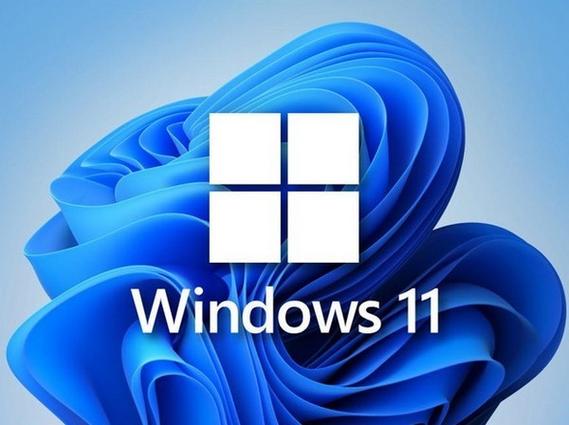
win11桌面背景无法更改,通常是因为系统权限、图片格式或者某些设置冲突导致的。别慌,问题不大,一步步来解决。
解决方案
检查激活状态: 确保你的Windows 11已激活。未激活的Windows可能会限制个性化设置。可以在“设置”>“系统”>“激活”中查看激活状态。如果未激活,按照提示激活即可。
权限问题: 有时候,你可能没有足够的权限修改桌面背景。尝试以管理员身份运行“控制面板”,然后更改桌面背景。具体操作是:在搜索栏输入“控制面板”,右键点击搜索结果,选择“以管理员身份运行”,然后在控制面板中找到“个性化”进行设置。
图片格式: 确认你使用的图片格式是否受支持。通常,
.jpg、.png、.bmp等格式都没问题。如果图片格式比较特殊,可以尝试转换成常用格式后再试。组策略设置: 某些组策略设置可能会阻止你更改桌面背景。如果你使用的是公司电脑,或者自己修改过组策略,可以检查一下。打开“运行”(Win + R),输入
gpedit.msc,打开“本地组策略编辑器”。依次展开“用户配置”->“管理模板”->“控制面板”->“个性化”,查看“阻止更改桌面背景”是否已启用。如果已启用,将其禁用。注意:家庭版Windows 11默认没有组策略编辑器,需要自行安装。TranscodedWallpaper.jpg文件: 这个文件存储了当前的桌面背景。有时候,这个文件损坏会导致无法更改背景。可以尝试删除这个文件。打开文件资源管理器,输入
%AppData%\Microsoft\Windows\Themes,找到TranscodedWallpaper.jpg,删除它。然后重新设置桌面背景。主题问题: 有时候,当前使用的主题可能阻止你更改桌面背景。尝试切换到Windows默认主题,看看问题是否解决。在“设置”>“个性化”>“主题”中选择一个默认主题。
病毒或恶意软件: 虽然可能性较小,但病毒或恶意软件也可能导致这个问题。运行杀毒软件进行全面扫描,确保系统安全。
系统文件检查: 使用系统文件检查器(SFC)扫描并修复系统文件。打开命令提示符(以管理员身份运行),输入
sfc /scannow,等待扫描完成。驱动问题: 显卡驱动问题也可能导致桌面背景无法更改。尝试更新显卡驱动到最新版本。可以通过设备管理器或者显卡厂商的官方网站下载并安装最新驱动。
注册表修改: 如果以上方法都不行,可以尝试修改注册表。但请注意,修改注册表有风险,操作前务必备份注册表。打开“运行”(Win + R),输入
regedit,打开注册表编辑器。依次展开HKEY_CURRENT_USER\Control Panel\Desktop,找到Wallpaper和TileWallpaper,确保Wallpaper的值是你要设置的图片路径,TileWallpaper的值是0。如果没有这两个键值,可以手动创建。
为什么我的桌面背景总是自动变回默认?
这种情况可能跟主题设置有关。有些主题会强制使用特定的背景图片。另外,同步设置也可能导致这个问题。如果你在多台设备上登录了同一个Microsoft账户,并且开启了同步设置,那么桌面背景可能会在设备之间同步。可以在“设置”>“账户”>“Windows备份”中关闭“个性化设置”同步。
如何设置幻灯片放映作为桌面背景?
Win11支持将一个文件夹中的图片设置为幻灯片放映作为桌面背景。在“设置”>“个性化”>“背景”中,选择“幻灯片放映”,然后选择一个包含图片的文件夹。可以设置图片更换的频率,以及是否随机播放。
更新Win11后桌面背景就无法更改了,怎么解决?
系统更新有时会引入新的bug,导致一些功能异常。可以尝试以下方法:
- 回滚更新: 如果问题是在更新后出现的,可以尝试回滚到之前的版本。在“设置”>“Windows更新”>“高级选项”>“恢复”中,选择“卸载更新”。
- 等待官方修复: 通常,微软会很快发布补丁修复已知的bug。关注Windows更新,及时安装最新的补丁。
- 重置系统: 如果回滚更新或者安装补丁都无法解决问题,可以考虑重置系统。但请注意,重置系统会删除所有个人文件,所以务必提前备份重要数据。在“设置”>“系统”>“恢复”中,选择“重置电脑”。
今天关于《win11桌面背景换不掉?超简单修复教程搞定背景无法更改问题》的内容就介绍到这里了,是不是学起来一目了然!想要了解更多关于解决方案,系统设置,win11,桌面背景,无法更改的内容请关注golang学习网公众号!
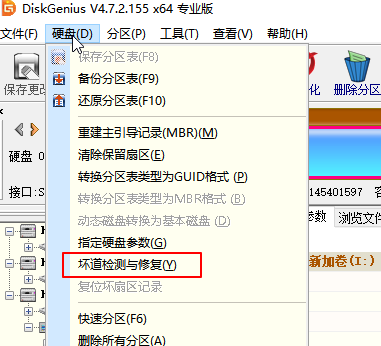 Win10硬盘修复宝典:超实用工具大放送!
Win10硬盘修复宝典:超实用工具大放送!
- 上一篇
- Win10硬盘修复宝典:超实用工具大放送!

- 下一篇
- Linux玩家注意!快速解决"Notadirectory"文件报错技巧
-

- 文章 · 软件教程 | 34秒前 |
- 快看漫画官网入口网页版在线看漫
- 265浏览 收藏
-

- 文章 · 软件教程 | 2分钟前 |
- 百度地图离线导航使用技巧与故障解决
- 425浏览 收藏
-
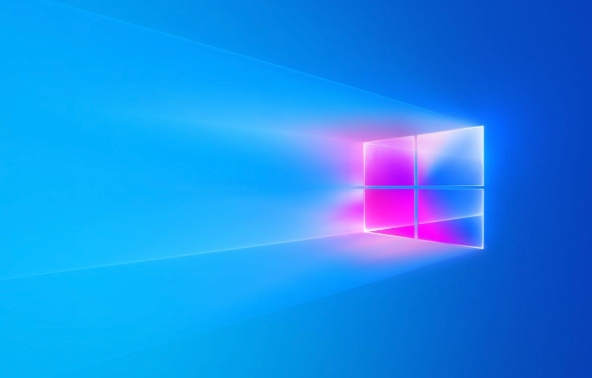
- 文章 · 软件教程 | 3分钟前 |
- Win10连接投影仪无反应怎么解决
- 177浏览 收藏
-

- 文章 · 软件教程 | 10分钟前 |
- 12306车票站点查询方法详解
- 411浏览 收藏
-
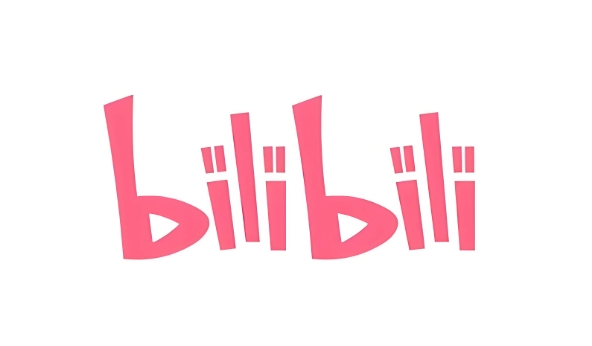
- 文章 · 软件教程 | 11分钟前 |
- B站首页入口免费观看指南
- 121浏览 收藏
-

- 文章 · 软件教程 | 12分钟前 |
- 芒果TV官网登录入口及网页登录方法
- 174浏览 收藏
-

- 文章 · 软件教程 | 13分钟前 |
- 微博网页版入口及使用教程
- 313浏览 收藏
-
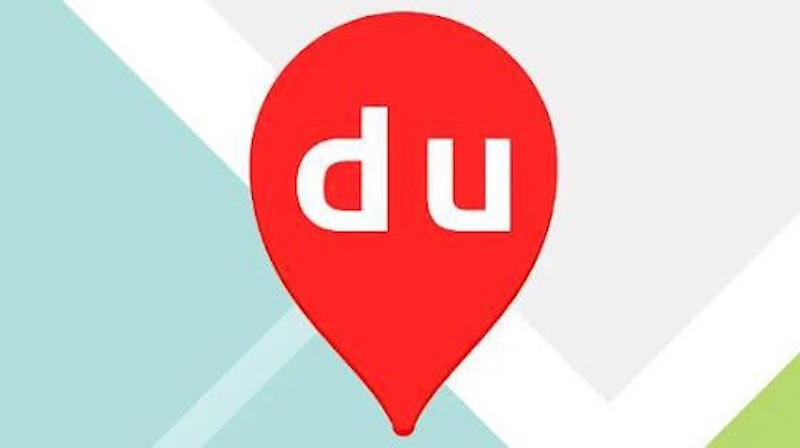
- 文章 · 软件教程 | 14分钟前 |
- 百度地图POI查询优化方法
- 318浏览 收藏
-

- 前端进阶之JavaScript设计模式
- 设计模式是开发人员在软件开发过程中面临一般问题时的解决方案,代表了最佳的实践。本课程的主打内容包括JS常见设计模式以及具体应用场景,打造一站式知识长龙服务,适合有JS基础的同学学习。
- 543次学习
-

- GO语言核心编程课程
- 本课程采用真实案例,全面具体可落地,从理论到实践,一步一步将GO核心编程技术、编程思想、底层实现融会贯通,使学习者贴近时代脉搏,做IT互联网时代的弄潮儿。
- 516次学习
-

- 简单聊聊mysql8与网络通信
- 如有问题加微信:Le-studyg;在课程中,我们将首先介绍MySQL8的新特性,包括性能优化、安全增强、新数据类型等,帮助学生快速熟悉MySQL8的最新功能。接着,我们将深入解析MySQL的网络通信机制,包括协议、连接管理、数据传输等,让
- 500次学习
-

- JavaScript正则表达式基础与实战
- 在任何一门编程语言中,正则表达式,都是一项重要的知识,它提供了高效的字符串匹配与捕获机制,可以极大的简化程序设计。
- 487次学习
-

- 从零制作响应式网站—Grid布局
- 本系列教程将展示从零制作一个假想的网络科技公司官网,分为导航,轮播,关于我们,成功案例,服务流程,团队介绍,数据部分,公司动态,底部信息等内容区块。网站整体采用CSSGrid布局,支持响应式,有流畅过渡和展现动画。
- 485次学习
-

- ChatExcel酷表
- ChatExcel酷表是由北京大学团队打造的Excel聊天机器人,用自然语言操控表格,简化数据处理,告别繁琐操作,提升工作效率!适用于学生、上班族及政府人员。
- 3203次使用
-

- Any绘本
- 探索Any绘本(anypicturebook.com/zh),一款开源免费的AI绘本创作工具,基于Google Gemini与Flux AI模型,让您轻松创作个性化绘本。适用于家庭、教育、创作等多种场景,零门槛,高自由度,技术透明,本地可控。
- 3416次使用
-

- 可赞AI
- 可赞AI,AI驱动的办公可视化智能工具,助您轻松实现文本与可视化元素高效转化。无论是智能文档生成、多格式文本解析,还是一键生成专业图表、脑图、知识卡片,可赞AI都能让信息处理更清晰高效。覆盖数据汇报、会议纪要、内容营销等全场景,大幅提升办公效率,降低专业门槛,是您提升工作效率的得力助手。
- 3446次使用
-

- 星月写作
- 星月写作是国内首款聚焦中文网络小说创作的AI辅助工具,解决网文作者从构思到变现的全流程痛点。AI扫榜、专属模板、全链路适配,助力新人快速上手,资深作者效率倍增。
- 4554次使用
-

- MagicLight
- MagicLight.ai是全球首款叙事驱动型AI动画视频创作平台,专注于解决从故事想法到完整动画的全流程痛点。它通过自研AI模型,保障角色、风格、场景高度一致性,让零动画经验者也能高效产出专业级叙事内容。广泛适用于独立创作者、动画工作室、教育机构及企业营销,助您轻松实现创意落地与商业化。
- 3824次使用
-
- pe系统下载好如何重装的具体教程
- 2023-05-01 501浏览
-
- qq游戏大厅怎么开启蓝钻提醒功能-qq游戏大厅开启蓝钻提醒功能教程
- 2023-04-29 501浏览
-
- 吉吉影音怎样播放网络视频 吉吉影音播放网络视频的操作步骤
- 2023-04-09 501浏览
-
- 腾讯会议怎么使用电脑音频 腾讯会议播放电脑音频的方法
- 2023-04-04 501浏览
-
- PPT制作图片滚动效果的简单方法
- 2023-04-26 501浏览







